Los dispositivos iOS cuentan con tantas características y prestaciones que algunas permanecen escondidas sin que a veces el usuario repare en ellas.
Funciones como o el DND o el temporizador pasan desapercibidas en el Iphone, a pesar de que resultan muy prácticas para el día a día. Aquí explicamos cinco de estos trucos.
No molestar
Muchas veces, y sin saber bien por qué, uno activa el modo silencio del Iphone y a pesar de ello, recibe una notificación que suena a todo volumen en la sala de cine, durante una presentación de trabajo o mientras se duerme una siesta.
Para que esto no ocurra, iOS implementó la función «Do Not Disturb (DND)», en español, «No molestar».
/s3.amazonaws.com/arc-wordpress-client-uploads/infobae-wp/wp-content/uploads/2019/03/05204039/No-molestar-11.png)
Este servicio permite silenciar todas las notificaciones durante un período de tiempo determinado. En «Ajustes», «No molestar», se activa la función. Los mensajes siguen entrando al celular, pero el teléfono ya no suena al recibirlos.
En «Permitir las llamadas de», el modo «DND» deja al usuario seleccionar un grupo de contactos «Favoritos». Así, la llamada entrante de estas personas se escucha, aún cuando está activada la función.
También es posible utilizar «No molestar» mientras se conduce. El servicio envía un mensaje automático a todos los contactos para que sepan que el dueño del Iphone está al volante.
Acceso rápido a llamadas
Quizás es uno de los trucos más sencillos y desconocidos del Iphone. Este ajuste posibilitallamar rápidamente al último número al que se marcó a través de estos pasos:
Abrir la app «Teléfono».
Pulsar sobre el ícono verde de llamada.
De manera inmediata aparece el último teléfono al que se llamó.
Temporizador
/s3.amazonaws.com/arc-wordpress-client-uploads/infobae-wp/wp-content/uploads/2019/03/05202543/tecnolog%C3%ADa-trucos-iphone-1.png)
A muchas personas les gusta dormir mientras escuchan la radio o canciones en Youtube. Gracias al «Temporizador», el usuario de Iphone puede ordenar que la pieza de audio se detenga cuando él quiera.
En la app «Reloj» del Iphone se ubica en la parte inferior derecha del teléfono el «Temporizador». Al apretar sobre esta función se abre un teclado para seleccionar un periodo de tiempo.
Deberá seleccionarse las horas, los minutos y segundos durante los que sonará la pieza. Después, pulsar «Al finalizar». Como último paso, abajo en la pantalla habrá que seleccionar«detener reproducción».
Capturar video y foto al mismo tiempo
/s3.amazonaws.com/arc-wordpress-client-uploads/infobae-wp/wp-content/uploads/2019/03/05203341/Video-1.png)
Otro ajuste útil que muchas veces se desconoce es el botón que permite sacar fotos mientras se graba archivo de video.
Al abrir la app «Cámara» del Iphone, y pulsar sobre «Video» aparece un ícono rojo que nos permite grabar. Al presionarlo, se ve en la pantalla un segundo botón circular de color blanco, que posibilita sacar fotografías sin detener el video.
Automáticamente, el celular guarda en la galería tanto las imágenes como el archivo grabado.
Organizar carpetas de apps
/s3.amazonaws.com/arc-wordpress-client-uploads/infobae-wp/wp-content/uploads/2018/08/20111324/Ocultar-apps-en-iPhone-1.png)
Para ordenar las aplicaciones del Iphone en carpetas hay que pulsar sobre una app sin soltarla hasta que todos los íconos de la pantalla comiencen a temblar y se vea sobre ellos una cruz de color gris.
Sobre esa app, habrá que arrastrar el resto de aplicaciones que deberán formar parte de la carpeta. Para finalizar, se pulsa el botón del home para que se cree con éxito la nueva carpeta.
/s3.amazonaws.com/arc-wordpress-client-uploads/infobae-wp/wp-content/uploads/2019/03/05202533/Tecnologia-trucos-iphone.png)
Para saber qué apps tienen nuevas notificaciones dentro de la carpeta, presiona firmemente sobre ésta. Se desplegará un menú que indicará qué aplicación tiene notificaciones sin revisar.